OBIEE - repozytorium testowe
Możesz sprawdzić repozytorium pod kątem błędów, używając opcji sprawdzania spójności. Po zakończeniu następnym krokiem jest załadowanie repozytorium do Oracle BI Server. Następnie przetestuj repozytorium, uruchamiając analizę Oracle BI i weryfikując wyniki.
Idź do Plik → kliknij Sprawdź spójność globalną → Otrzymasz następujący komunikat → Kliknij Tak.

Po kliknięciu OK → Model biznesowy w BMM zmieni się na zielony → Kliknij na zapisz repozytorium bez ponownego sprawdzania spójności globalnej.
Wyłącz buforowanie
Aby poprawić wydajność zapytań, zaleca się wyłączenie opcji buforowania serwera BI.
Otwórz przeglądarkę i wprowadź następujący adres URL, aby otworzyć Fusion Middleware Control Enterprise Manager: http: // <nazwa maszyny>: 7001 / em
Wprowadź nazwę użytkownika i hasło. Kliknij Login.
Po lewej stronie rozwiń Business Intelligence → podstawowa aplikacja → karta Zarządzanie pojemnością → Wydajność.

Sekcja Włącz pamięć podręczną serwera BI jest domyślnie zaznaczona → Kliknij Zablokuj i edytuj konfigurację → Zamknij.

Teraz odznacz opcję włączonej pamięci podręcznej. Służy do poprawy wydajności zapytań. Idź do Zastosuj → Aktywuj zmiany → Ukończono pomyślnie.
Załaduj repozytorium
Przejdź do zakładki Wdrażanie → Repozytorium → Zablokuj i edytuj konfigurację → Ukończono pomyślnie.

Kliknij opcję Prześlij repozytorium serwera BI → Przeglądaj, aby otworzyć okno dialogowe Wybierz plik → wybierz plik repozytorium .rpd i kliknij opcję Otwórz → Wprowadź hasło repozytorium → Zastosuj → Aktywuj zmiany.

Aktywuj zmiany → Ukończono pomyślnie → Kliknij opcję Uruchom ponownie, aby zastosować ostatnie zmiany u góry → Kliknij Tak.

Repozytorium zostało pomyślnie utworzone i załadowane do analizy zapytań.
Włącz rejestrowanie zapytań
Możesz ustawić poziom rejestrowania zapytań dla poszczególnych użytkowników w OBIEE. Poziom rejestrowania kontroluje informacje, które będziesz pobierać w pliku dziennika.
Skonfiguruj rejestrowanie zapytań
Otwórz narzędzie administracyjne → Idź do pliku → Otwórz → Online.
Tryb online służy do edycji repozytorium na serwerze Oracle BI. Aby otworzyć repozytorium w trybie online, serwer Oracle BI powinien być uruchomiony.

Wprowadź hasło do repozytorium i hasło nazwy użytkownika, aby się zalogować, i kliknij Otwórz, aby otworzyć repozytorium.

Idź do Zarządzaj → Tożsamość → Otworzy się okno Security Manager. Kliknij Repozytorium BI po lewej stronie i kliknij dwukrotnie Użytkownik administracyjny → Otworzy się okno dialogowe Użytkownik.

Kliknij kartę Użytkownik w oknie dialogowym użytkownika, tutaj możesz ustawić poziomy logowania.
W normalnym scenariuszu - użytkownik ma poziom rejestrowania ustawiony na 0, a administrator ma poziom rejestrowania ustawiony na 2. Poziom rejestrowania może mieć wartości zaczynające się od poziomu 0 do poziomu 5. Poziom 0 oznacza brak rejestrowania, a poziom 5 oznacza maksymalny poziom rejestrowania informacji .
Opisy poziomów logowania
| Poziom 0 | Brak logowania |
| Poziom 1 | Rejestruje instrukcję SQL wydaną z aplikacji klienckiej Rejestruje czas, jaki upłynął dla kompilacji zapytań, wykonywania zapytań, przetwarzania zapytań w pamięci podręcznej i przetwarzania wewnętrznej bazy danych Rejestruje stan zapytania (powodzenie, niepowodzenie, zakończenie lub przekroczenie limitu czasu). Rejestruje identyfikator użytkownika, identyfikator sesji i identyfikator żądania dla każdego zapytania |
| Poziom 2 | Rejestruje wszystko, co jest zalogowane na poziomie 1 Dodatkowo, dla każdego zapytania rejestruje nazwę repozytorium, nazwę modelu biznesowego, nazwę katalogu prezentacji (zwaną Obszarem tematycznym w odpowiedzi), SQL dla zapytań skierowanych do fizycznych baz danych, zapytania skierowane do pamięci podręcznej, liczbę wierszy zwróconych z każdego zapytania w fizycznej bazy danych i zapytań skierowanych do pamięci podręcznej oraz liczby wierszy zwróconych do aplikacji klienckiej |
| Poziom 3 | Rejestruje wszystko, co jest zalogowane na poziomie 2
Dodatkowo dodaje wpis dziennika dla logicznego planu zapytań, gdy zapytanie, które miało zapoczątkować pamięć podręczną, nie zostało wstawione do pamięci podręcznej, gdy istniejące pozycje pamięci podręcznej są czyszczone, aby zrobić miejsce dla bieżącego zapytania, oraz gdy próba zaktualizowania detektor trafień z dokładnym dopasowaniem zawodzi |
| Poziom 4 | Rejestruje wszystko, co jest zalogowane na poziomie 3 Ponadto rejestruje plan wykonania zapytania. |
| Poziom 5 | Rejestruje wszystko, co zostało zalogowane na poziomie 4 Ponadto rejestruje liczbę wierszy pośrednich w różnych punktach planu wykonania. |
Aby ustawić poziom rejestrowania
W oknie dialogowym użytkownika wprowadź wartość poziomu logowania.
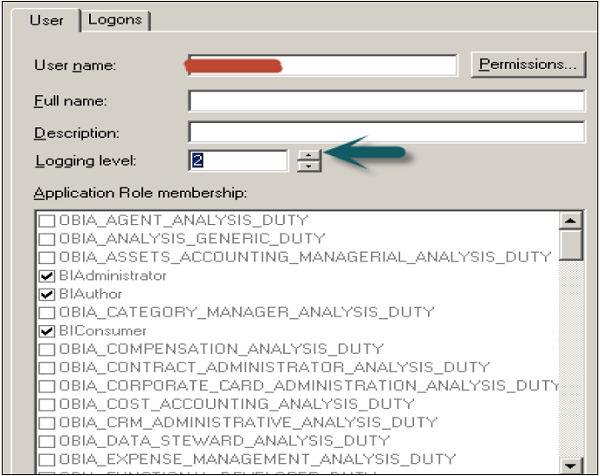
Po kliknięciu OK otworzy się okno dialogowe kasy. Kliknij Do kasy. Zamknij Menedżera zabezpieczeń.

Idź do pliku → Kliknij na odłóż zmiany → Zapisz repozytorium używając opcji Zapisz u góry → Aby wprowadzić zmiany w życie → Kliknij OK.

Użyj dziennika zapytań, aby zweryfikować zapytania
Możesz sprawdzić dzienniki zapytań po ustawieniu poziomu rejestrowania zapytań, przechodząc do Oracle Enterprise Manager, co pomaga weryfikować zapytania.
Aby sprawdzić dzienniki zapytań w celu zweryfikowania zapytań, przejdź do Oracle Enterprise Manager OEM.
Przejdź do zakładki diagnostycznej → kliknij Komunikaty dziennika.

Przewiń w dół w komunikatach dziennika, aby zobaczyć serwer, harmonogram, usługi akcji i inne szczegóły dziennika. Kliknij Dziennik serwera, aby otworzyć okno komunikatów dziennika.
Możesz wybrać różne filtry - zakres dat, typy wiadomości i wiadomość zawiera / nie zawiera pól itp., Jak pokazano na poniższej migawce -

Po kliknięciu wyszukiwania pokaże komunikaty dziennika zgodnie z filtrami.

Kliknięcie przycisku zwijania umożliwia sprawdzenie szczegółów wszystkich komunikatów dziennika dotyczących zapytań.